bios降级方法
- 分类:win8 发布时间: 2017年09月23日 12:00:03
bios降级方法是什么呢?更新到了官方的最新bios,但是发现更新bios后风扇狂转,声音大,所以网友们迫切想知道如何降级bios,既然你们都需要降级bios,那么下面就让小编告诉你们最简单的bios降级方法。
准备工作:
下载好你需要降级的bios和刷bios程序(我提供的这个刷bios程序),解压后运行(vista和win7下右键以管理员权限打开),如图:
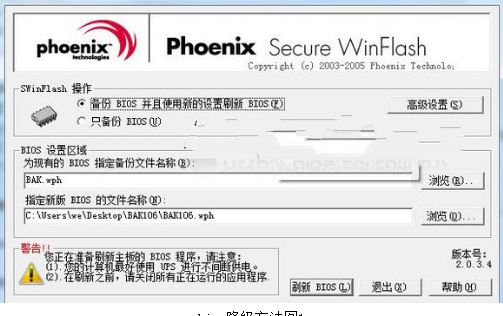
然后点高级设置,按下图在flags那里选择勾选这这两个就可以了
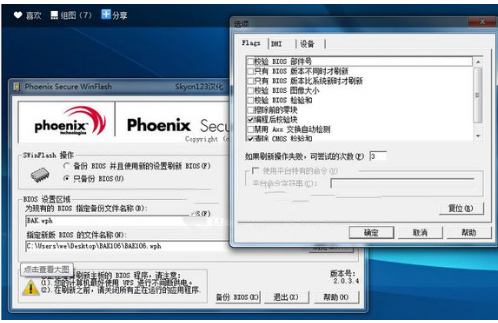
可以设置只更新bios不更新DMI

然后点确定就可以开始降级bios了,程序出现一些提示,点下一步就可以了。记住刷之前把所有能关的程序都关掉,还确保要接上电源,防止断电,USB外接设备和网线等都拔了..

刷完后会电脑自动重启,等出现Lenovo画面时按F2进入bios设置,按F9重置bios保存退出即可,如图(成功降级)
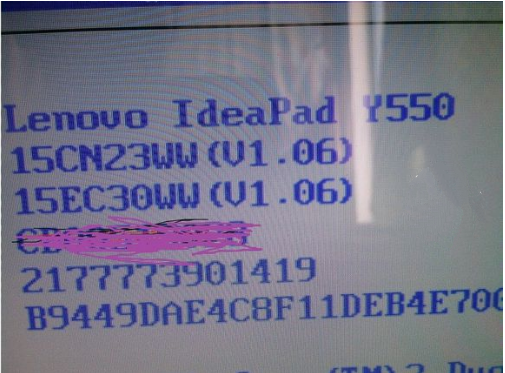
以上就是小编给你们介绍的bios降级方法,降级bios看上去虽然很难的样子,但是实际操作起来大家就会发现,其实这个降级bios方法还蛮简单的嘛。喜欢的就赶紧参考小编的方法进行动手试一试吧!
猜您喜欢
- 小编教你hp台式机怎么进bios..2016/11/30
- 小编教你win8如何扩大虚拟内存..2017/10/12
- 小编教你解决无法打开microsoft edge..2017/10/24
- u盘杀毒专家破解版2016/11/24
- 小编教你U盘exe病毒专杀工具..2017/08/30
- 小编详解电脑光驱无法读盘怎么办..2019/01/14
相关推荐
- 内存卡读不出来怎么办,详细教您手机内.. 2018-06-19
- 解答c盘哪些文件可以删除 2019-08-10
- 电脑屏幕出现条纹,详细教您电脑屏幕出.. 2018-06-11
- wifi如何隐藏,详细教您wifi信号隐藏怎.. 2018-04-02
- 雨林木风win7 32位安装教程 2016-12-21
- u盘安装系统教程 2016-12-30




 粤公网安备 44130202001059号
粤公网安备 44130202001059号